May -Akda:
John Pratt
Petsa Ng Paglikha:
13 Pebrero 2021
I -Update Ang Petsa:
1 Hulyo 2024
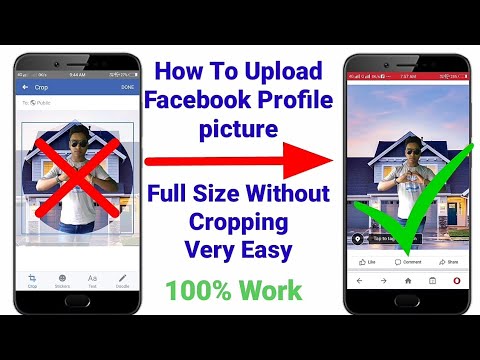
Nilalaman
- Upang humakbang
- Paraan 1 ng 2: Gamit ang Facebook app
- Paraan 2 ng 2: Gamit ang website ng mobile sa Facebook
Tuturuan ka ng artikulong ito kung paano magtakda ng larawan nang hindi nag-crop bilang isang larawan sa profile sa Facebook, sa Android device.
Upang humakbang
Paraan 1 ng 2: Gamit ang Facebook app
 Buksan ang Facebook. Ito ang asul na icon na may puting "f" sa iyong home screen o sa drawer ng app.
Buksan ang Facebook. Ito ang asul na icon na may puting "f" sa iyong home screen o sa drawer ng app. 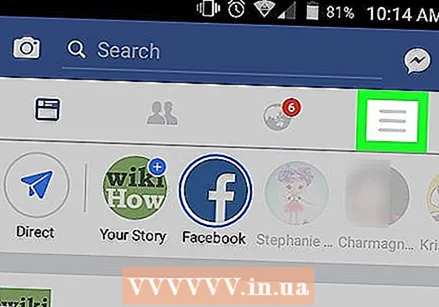 Tapikin ang ☰ Ito ay nasa kanang sulok sa itaas ng iyong screen.
Tapikin ang ☰ Ito ay nasa kanang sulok sa itaas ng iyong screen. 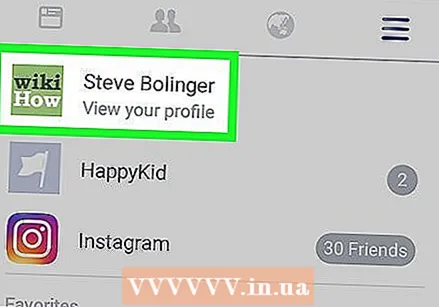 I-tap ang iyong pangalan. Ito ay nasa tuktok ng iyong screen. Buksan mo ang iyong profile sa ganitong paraan.
I-tap ang iyong pangalan. Ito ay nasa tuktok ng iyong screen. Buksan mo ang iyong profile sa ganitong paraan. 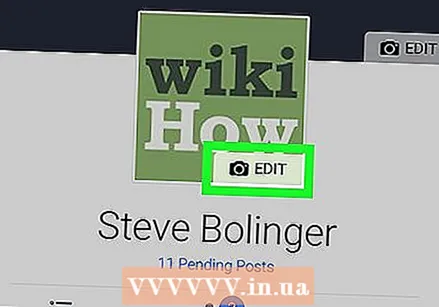 I-tap ang I-edit sa iyong larawan sa profile.
I-tap ang I-edit sa iyong larawan sa profile.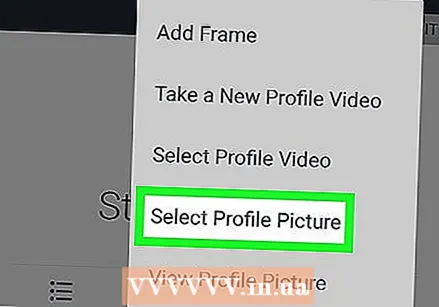 Tapikin ang Piliin ang larawan sa profile.
Tapikin ang Piliin ang larawan sa profile. Piliin ang larawang nais mong i-upload.
Piliin ang larawang nais mong i-upload.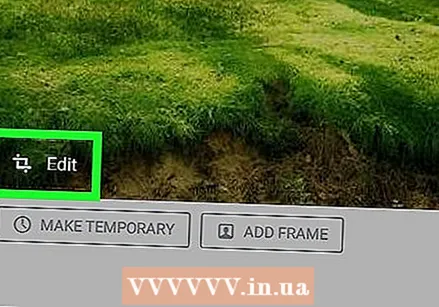 I-tap ang I-edit sa larawan. Ang pagpipiliang ito ay nasa ibabang kaliwang sulok ng larawan.
I-tap ang I-edit sa larawan. Ang pagpipiliang ito ay nasa ibabang kaliwang sulok ng larawan. 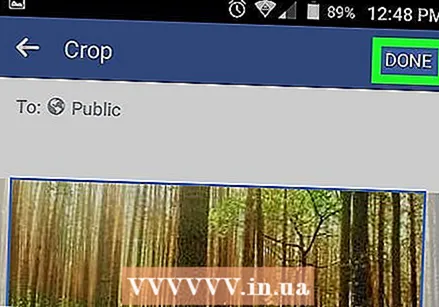 Tapikin ang Tapos na. Nasa kanang sulok sa itaas ng screen ito. Sa ganitong paraan nai-save mo ang larawan nang walang pag-crop.
Tapikin ang Tapos na. Nasa kanang sulok sa itaas ng screen ito. Sa ganitong paraan nai-save mo ang larawan nang walang pag-crop. 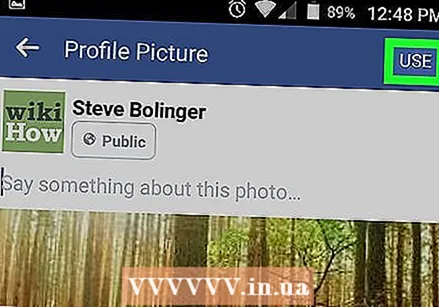 I-tap ang Gumamit. Nasa kanang sulok sa itaas ng screen ito. Ang iyong bagong larawan sa profile ay nai-save na.
I-tap ang Gumamit. Nasa kanang sulok sa itaas ng screen ito. Ang iyong bagong larawan sa profile ay nai-save na.
Paraan 2 ng 2: Gamit ang website ng mobile sa Facebook
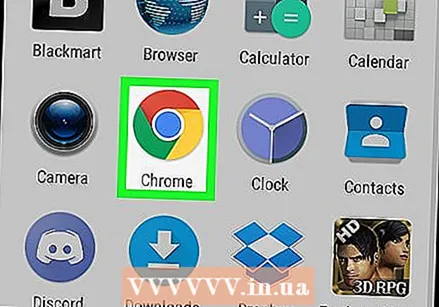 Buksan ang Chrome. Ito ang pula, asul, berde at dilaw na icon sa iyong home screen, na may "Chrome" sa ilalim.
Buksan ang Chrome. Ito ang pula, asul, berde at dilaw na icon sa iyong home screen, na may "Chrome" sa ilalim. - Kung gumagamit ka ng ibang web browser, buksan ito.
 Pumunta sa https://m.facebook.com. Kung nakakita ka ng isang screen ng pag-login dito, ipasok ang iyong mga detalye upang mag-login.
Pumunta sa https://m.facebook.com. Kung nakakita ka ng isang screen ng pag-login dito, ipasok ang iyong mga detalye upang mag-login.  Tapikin ang ☰ Ito ay nasa kanang sulok sa itaas ng iyong screen.
Tapikin ang ☰ Ito ay nasa kanang sulok sa itaas ng iyong screen. 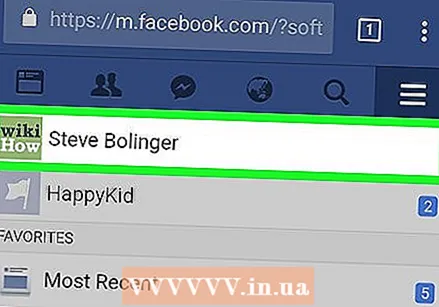 I-tap ang iyong pangalan. Nasa tuktok ito ng screen.
I-tap ang iyong pangalan. Nasa tuktok ito ng screen.  I-tap ang icon ng camera sa iyong larawan sa profile. Nasa ibabang kaliwang sulok ito ng larawan.
I-tap ang icon ng camera sa iyong larawan sa profile. Nasa ibabang kaliwang sulok ito ng larawan. 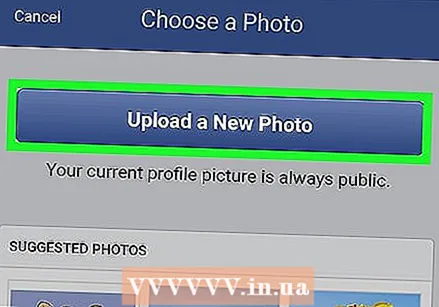 Pumili ng isang larawan o i-tap ang Mag-upload ng isang bagong larawan. Kung hindi mo nakikita ang larawang gusto mong gamitin sa seksyong "Iminungkahing Mga Larawan", maaari mong buksan ang gallery ng iyong Android sa pamamagitan ng pag-tap sa "Mag-upload ng isang bagong larawan". I-tap ang larawan na nais mong gamitin upang idagdag ito sa Facebook.
Pumili ng isang larawan o i-tap ang Mag-upload ng isang bagong larawan. Kung hindi mo nakikita ang larawang gusto mong gamitin sa seksyong "Iminungkahing Mga Larawan", maaari mong buksan ang gallery ng iyong Android sa pamamagitan ng pag-tap sa "Mag-upload ng isang bagong larawan". I-tap ang larawan na nais mong gamitin upang idagdag ito sa Facebook. 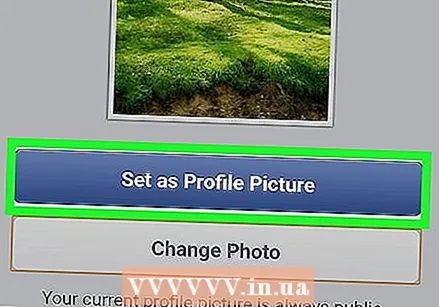 I-tap ang Itakda bilang larawan sa profile. Sa ganitong paraan maaari mong itakda ang napiling larawan bilang isang larawan sa profile nang hindi nag-crop.
I-tap ang Itakda bilang larawan sa profile. Sa ganitong paraan maaari mong itakda ang napiling larawan bilang isang larawan sa profile nang hindi nag-crop.



